在处理钉钉水印时间时,用户可能需要根据不同场景调整或去除水印,例如制作纯净的会议记录、编辑重要截图等,Photoshop(PS)作为专业图像处理工具,可通过多种方法实现这一目标,以下是详细操作步骤、技巧及注意事项,帮助用户高效处理钉钉水印时间。
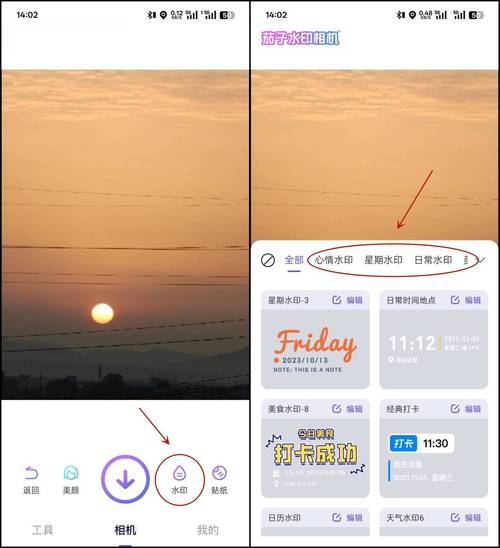
分析钉钉水印特点
钉钉水印通常包含“钉钉”logo、用户昵称和时间戳,以半透明形式叠加在图像右下角,水印由像素和文字组成,颜色多为白色或浅灰色,透明度约30%-50%,处理时需兼顾水印去除与图像背景的完整性,避免出现明显的修补痕迹。
PS去除水印的通用方法
使用仿制图章工具(适合小面积水印)
- 操作步骤:
- 打开PS,导入含钉钉水印的图片(快捷键:Ctrl+O)。
- 选择左侧工具栏的“仿制图章工具”(快捷键:S)。
- 在顶部选项栏调整画笔大小(建议比水印略大10%)、硬度(0%-20%以实现柔和边缘)、不透明度(100%)。
- 按住Alt键,在水印周围的背景区域(如纯色或纹理区域)单击取样点。
- 松开Alt键,在水印区域拖动鼠标,系统会自动复制取样点内容覆盖水印。
- 重复操作直至水印完全消失,注意保持取样点与修复区域的纹理一致。
- 技巧:对于复杂背景(如会议中的PPT界面),可分区域多次取样,避免重复图案导致的不自然。
识别填充(适合大面积或复杂背景)
- 操作步骤:
- 使用“矩形选框工具”(快捷键:M)框选包含水印的区域(建议扩大选区1-2像素)。
- 执行“编辑”→“填充”(快捷键:Shift+F5),在弹出窗口中选择“内容识别”。
- 调整“颜色适应”滑块(默认50%,可根据背景复杂度微调),点击“确定”。
- 若填充效果不理想,可按Ctrl+D取消选区后,用仿制图章工具进行局部修复。
- 技巧:对于文字水印,内容识别填充可能效果不佳,建议结合仿制图章使用。
使用修复画笔工具(适合保留纹理的背景)
- 操作步骤:
- 选择“修复画笔工具”(快捷键:J)。
- 与仿制图章工具类似,按住Alt键取样背景区域。
- 在水印区域拖动时,PS会自动融合取样点与周围像素,减少纹理断层。
- 适用场景:水印所在区域有明显纹理(如木纹、布料),修复画笔能更好地保留细节。
使用图层混合模式(适合特定颜色背景)
- 操作步骤:
- 用“套索工具”(快捷键:L)框选水印区域。
- 按Ctrl+J复制选区内容为独立图层。
- 在图层面板中尝试不同混合模式(如“正片叠底”“滤色”),使水印图层与背景融合。
- 调整图层不透明度(50%-80%)至水印消失。
- 适用场景:水印颜色与背景对比明显时(如深色背景上的白色水印)。
针对时间戳的特殊处理
钉钉水印中的时间戳通常为数字格式,若需单独修改时间:
- 使用文字工具覆盖:
- 选择“横排文字工具”(快捷键:T),在水印时间位置输入新时间。
- 右键点击文字图层→“栅格化文字”,使其变为像素图层。
- 用模糊工具或高斯模糊(滤镜→模糊→高斯模糊,半径0.5-1像素)软化边缘,使其与背景融合。
- 手动绘制时间:
- 使用“画笔工具”(快捷键:B)选择硬边圆画笔,颜色与背景一致。
- 在时间戳位置逐像素覆盖,再通过“涂抹工具”(快捷键:R)调整细节。
批量处理水印的方法
若需处理多张图片,可通过PS的“动作”功能实现自动化:
- 打开一张示例图片,录制动作(窗口→动作,点击“创建新动作”)。
- 按上述方法去除水印(如仿制图章或内容识别填充)。
- 停止录制,执行“文件→自动→批处理”,选择录制的动作和目标文件夹。
- 点击“确定”即可批量处理图片。
注意事项
- 版权与合规性:去除水印需确保不涉及侵权用途,仅用于个人合理需求(如会议记录整理)。
- 图像质量:反复使用修复工具可能导致图像模糊,建议保留原图备份。
- 复杂场景:若水印与背景内容重叠严重(如文字叠加在复杂PPT上),可能需要手动精细修复。
相关操作效果对比表
| 方法 | 优点 | 缺点 | 适用场景 |
|---|---|---|---|
| 仿制图章工具 | 精准控制,细节修复强 | 操作繁琐,耗时较长 | 小面积、纹理简单的背景 |
| 修复画笔工具 | 保留纹理,融合自然 | 对边缘锐利的水印效果不佳 | 有明显纹理的背景 |
| 图层混合模式 | 适合特定颜色背景,操作简单 | 通用性差,依赖背景与水印颜色 | 深色/浅色背景上的单色水印 |
相关问答FAQs
问题1:使用内容识别填充后,水印区域出现色块或扭曲怎么办?
解答:这是由于背景复杂度较高导致的识别错误,可尝试以下方法优化:1)缩小选区范围,仅框选水印核心区域;2)多次填充(按Ctrl+Alt+Shift+F打开“内容识别填充”对话框,调整“颜色适应”值);3)结合仿制图章工具手动修复边缘色块,若仍无效,建议更换为修复画笔工具逐步覆盖。

问题2:如何批量去除钉钉水印且保持图片清晰度?
解答:批量处理前需确保所有图片水印位置和背景相似度较高,具体步骤:1)录制动作:打开一张典型图片,用仿制图章工具去除水印,在“动作”面板中记录操作(包括画笔大小、取样步骤);2)设置批处理:执行“文件→自动→批处理”,选择动作源文件夹和目标文件夹,勾选“覆盖动作中的打开命令”;3)优化清晰度:在动作中添加“锐化”滤镜(滤镜→锐化→USM锐化,数量50%-100%,半径1像素),但需避免过度锐化导致噪点增加,对于背景差异较大的图片,建议手动分类后分批处理。




